帮助中心如何在 Papermark 中复制数据室?
如何在 Papermark 中复制数据室?
当您需要为不同的项目或客户创建类似结构时,复制数据室是一项节省时间的功能。本指南将引导您完成在 Papermark 中复制数据室的过程。
访问复制功能
- 登录您的 Papermark 账户。
- 导航到您想要复制的数据室。
- 点击顶部导航菜单中的“设置”选项卡。
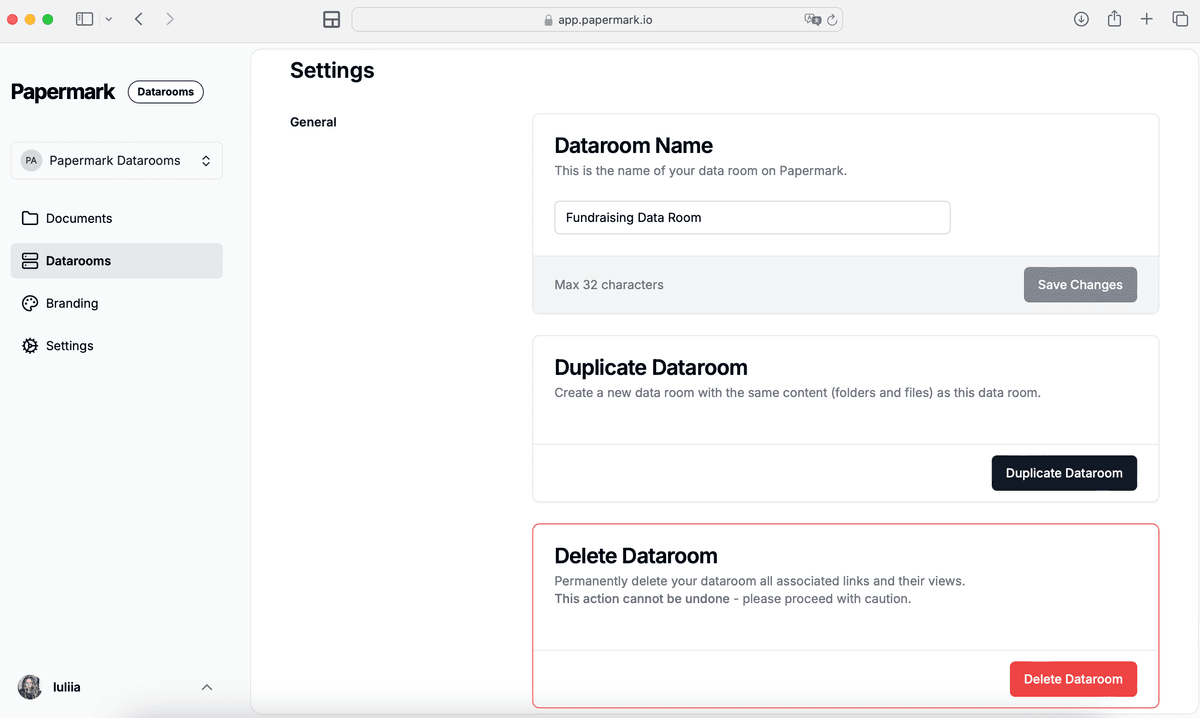
复制数据室
- 在设置页面,向下滚动找到“复制数据室”部分。
- 点击“复制”按钮或链接。
- 可能会出现确认对话框;确认您想要创建副本。
自定义复制的数据室
复制完成后,您通常会被引导到新的数据室。以下是您可能需要执行的操作:
- 重命名数据室以便与原始数据室区分开来。
- 检查并调整可能需要与原始数据室不同的设置。
- 根据需要修改或更新任何内容。
有关自定义数据室的更多信息,请查看我们的指南:如何自定义数据室品牌。
复制时包含的内容
当您复制数据室时,以下元素通常会被复制:
- 文件夹结构
- 文档组织
- 品牌设置(标志、横幅、颜色)
- 常规设置和配置
注意:出于安全原因,用户权限和特定文档版本可能无法被复制。请务必在新的数据室中检查并设置这些元素。
了解更多关于管理数据室中的用户权限的信息。
数据室复制的最佳实践
- 复制数据室后,请立即重命名以避免混淆。
- 检查新数据室中的所有设置和内容,确保它们适合其预期用途。
- 更新复制数据室中的任何时间敏感或项目特定的信息。
- 考虑为您的新数据室设置自定义域名,以保持专业形象。
管理复制数据室中的文档
复制数据室后,您可能需要添加新文档或更新现有文档。我们的平台让您可以高效地管理文档。
结论
在 Papermark 中复制数据室是一个简单的过程,可以在设置类似项目时为您节省大量时间和精力。通过遵循这些步骤,您可以快速基于现有结构创建一个新的数据室,从而在多个数据室之间保持一致性,同时根据具体需求定制每个数据室。
有关管理数据室或解决复制问题的更多信息,请参阅我们的帮助中心或联系支持团队。如果您想了解数据室中可用的所有功能,请查看我们的指南:Papermark 数据室设置。